Как улучшить точность работы GPS на Android
Датчик GPS на вашем смартфоне необходим для использования навигационных приложений и сервисов, таких как Google Maps. Тем не менее, иногда сигнал GPS может работать некорректно. И если речь идет не о поломке оборудования (что бывает крайне редко), то вам вполне по силам починить смартфон и улучшить точность позиционирования GPS на Android-смартфоне.
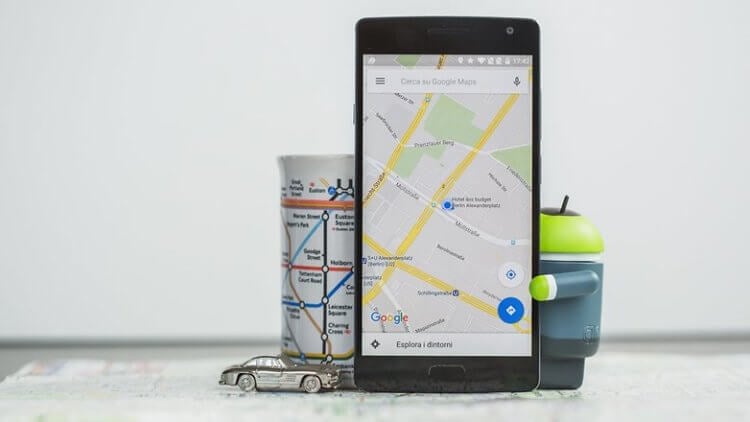
GPS — очень удобная вещь, без которой сложно представить любой современный гаджет
Что такое GPS?
Полезно понять, как работает GPS и оптимизировать его функциональность, давайте сначала разберемся, что это такое. GPS расшифровывается как «глобальная система позиционирования» и была она разработана армией США в 1973 году. Но уже в восьмидесятых годах технология стала доступна для гражданских. На орбите Земли имеется глобальная сеть спутников по связи с которыми и вычисляются координаты. Достаточно, чтобы передатчик сигнала находился в зоне покрытия 3 спутников единовременно. Первоначально GPS имел связь с 24 спутниками, но теперь на орбите находится 31 действующий спутник GPS. Любой гаджет взаимодействует с этими спутниками через модуль GPS. Антенна подключается через драйвер к программному обеспечению. Это означает, что есть три основных источника, из-за которых могут возникнуть проблемы с GPS:
- Количество GPS-спутников в текущем местоположении
- Качество работы GPS-антенны на смартфоне
- Работа драйвера в операционной системе
Улучшите точность определения местоположения
Чтобы получить наилучший сигнал, вы должны быть готовы «подарить» модулю GPS немного больше заряда батареи, чем обычно. Это необходимая жертва, на которую иногда стоит пойти. При этом вы всегда можете отменить эту опцию в будущем. Перейдите в «Настройки», далее в «Настройки местоположения». В этом разделе вам нужно перейти к пункту «Расширенные настройки» и выбрать пункт «Улучшение точности позиционирования». Также неплохо было бы включить Wi-Fi для того, чтобы точки доступа также улучшали определение вашего места на карте. А вы часто пользуетесь GPS-навигаторами? Расскажите об этом в нашем чате в Телеграм.
Произведите повторную калибровку GPS
Если вы подозреваете, что ваш сигнал GPS работает некорректно, вы можете его перекалибровать. Для этого вам понадобится приложение Компас. Некоторые телефоны имеют его предустановленную версию. Но если вдруг по каким-либо причинам вы его удалили, то вам нужно скачать его из магазина Google Play. В самой программе есть специальная опция по калибровке GPS. Просто запустите ее.
Узнайте, связаны ли ваши проблемы с аппаратным или программным обеспечением GPS
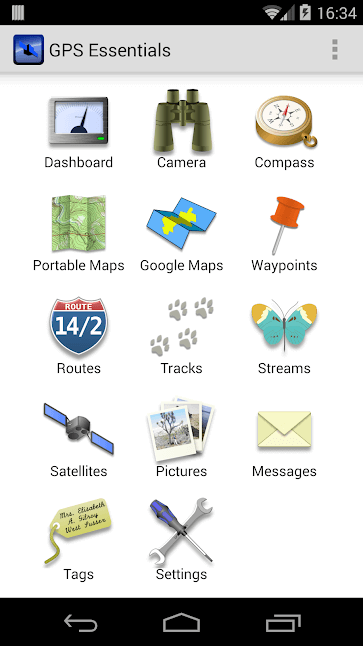
Найти проблему — значит наполовину решить ее
Для этого отлично подойдет приложение GPS Essentials. Оно позволяет производить диагностику всех параметров, связанных с работой навигационного модуля, а также дает возможность после выявления починить то, что работает не верно. Конечно, если проблема не носит аппаратный характер.
Обновите GPS-данные
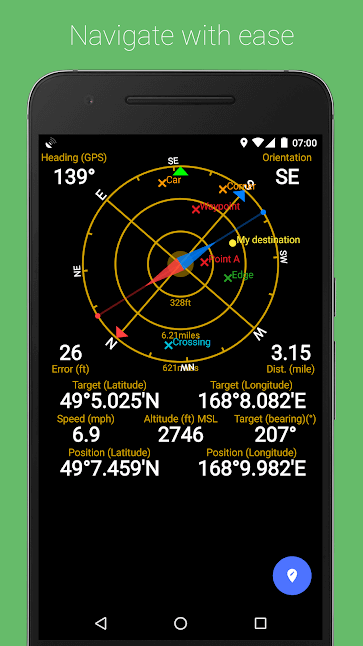
Довольно подробная статистика. Не находите?
Иногда ваше устройство может «застрять» на некоторых спутниках GPS. Даже если они уже не находятся в пределах досягаемости, в результате чего модуль и не работает должным образом. Чтобы исправить это, вы можете использовать приложение GPS Status & Toolbox. Оно просто очищает ваши данные GPS и начинает подключение к спутникам заново.
Новости, статьи и анонсы публикаций
Свободное общение и обсуждение материалов

В любой технике есть разные сложные вещи, о которых мало задумываются простые пользователи. Всякие нанометры процессора, апертура камеры, ватты зарядки и тому подобное. Людям важно не знать цифры, а понимать, что они получат. Так получилось и в этот раз, но теперь нововведение, которое нашли в Android 13, касается файловой системы. Для многих это вообще темный лес, да и какая разница, как оно там сохраняется? Главное, чтобы гигабайтов было побольше и файлы не пропадали. Так-то оно так, но сейчас мы имеем дело не только с названием, но и с полноценным нововведением, которые изменит работу памяти Android-телефонов. По крайней мере для некоторых пользователей.

Уже больше месяца назад Google представила Android 13 на конференции I/O. Мы уже довольно много знали об операционной системе, так как в феврале вышла первая предварительная версия для разработчиков. Но именно на конференции мы начали получать некоторые новые функции, которые были подготовлены для Android 13. Многие из них не впечатлили по-настоящему, но это наша реальность, которая становится все более грустной. Отсутствие чего-то принципиально нового — это не только особенность Android. Это же относится и к iOS. Здесь есть много причин, но одна из них является основной, и если убрать ее, ситуация уже станет намного лучше.
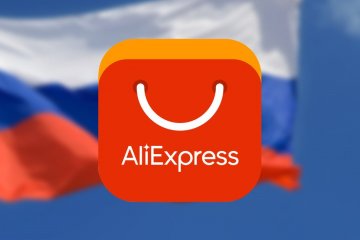
После того как Visa и Mastercard ушли из России, многие начали переживать за оплату покупок на АлиЭкспресс. Масла в огонь подливает стриминговый сервис Spotify, полностью приостановивший работу в России и другие компании с подобной политикой. Аргументируют они это тем, что из-за ухода крупных платежных систем, с оплатой подписки сейчас могут возникнуть сложности. А что ждет Али? Неужели мы с вами больше не сможем заказывать здесь разные товары? Сможем. В сегодняшней статье разберем все нюансы оплаты покупок в нашем любимом интернет-магазине и обсудим все детали.
Как настроить GPS на Андроиде – налаживаем спутниковую систему навигации на смартфоне
Практически на всех Android-устройствах есть встроенный GPS-модуль. В данном случае речь идёт о спутниковой системе навигации, которая обеспечивает определение местоположения объекта на местности. Использование этого инструмента довольно широко и не ограничивается исключительно навигацией, поэтому мы сегодня поговорим о том, как настроить GPS на Андроиде.

Для чего в смартфонах нужна система геопозиционирования
Мобильные гаджеты с ОС Android, будучи детищем Google, имеют в качестве предустановленного ПО множество приложений, которые нуждаются в постоянном установлении местонахождения как самого смартфона, так и, соответственно, его владельца.
- С помощью Google Поиска можно быстро найти искомый объект, находящийся поблизости (кафе, магазины, лечебные учреждения и пр.);
- Создание всевозможных «напоминалок» требует применения GPS (к примеру, Google Keep, который может показать соответствующее уведомление, если вы окажетесь в нужном пункте);
- Собственно «Навигатор», который поможет не заблудиться в незнакомом городе и проложить маршрут до заданной точки;
- Кроме того, этот инструмент необходим при поиске смартфона, поскольку все приложения этой линейки требуют активирования модуля, с помощью которого возможно определить, где находится устройство;
- Опять же, координаты к фотоснимкам прикрепляются тоже благодаря GPS.
Как правильно настроить модуль GPS на Android
Итак, как следует из того, что написано выше, предмет нашего сегодняшнего разговора очень нужный инструмент, если не сказать, необходимый. Но, в то же время, пользование им приводит к быстрому расходу заряда батареи и не только.
Как раз поэтому следует уделить особое внимание настройкам этого компонента. Делается это довольно просто: заходим в «Настройки» и в разделе «Личные данные» переходим в подпункт «Местоположение». Здесь мы можем активировать эту функцию, и тогда любое приложение, которому мы давали разрешение, получит доступ к соответствующим сведениям. В строке «Последние геозапросы» будет указан список приложений, которые делали попытки определить наше местоположение:
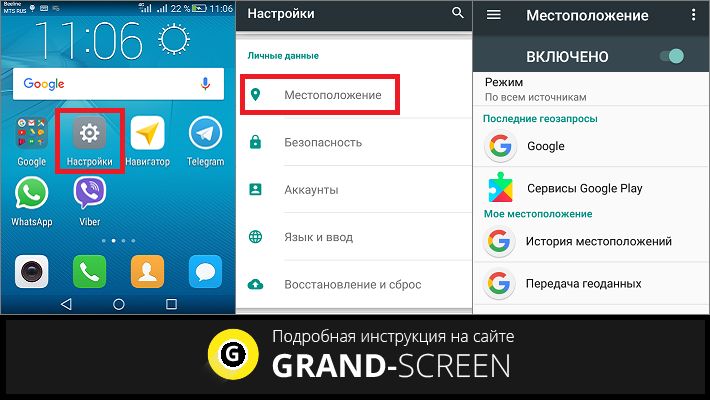
Очень важный момент в настройках – «Режим» (на некоторых устройствах может быть «Режим работы», «Режим определения местоположения»). Он будет доступен при активном состоянии строки «Местоположение». Дело в том, что современные мобильные гаджеты кроме GPS-модуля оснащены особой технологией A-GPS, которая помогает довольно точно определить местонахождение в случае отсутствия контакта со спутниками. Для корректной работы этим инструментом используются несколько факторов, в том числе:
- Данные, полученные методом триангуляции от вышек мобильной радиосвязи (а именно сотовой связи);
- Показания точек беспроводного доступа (Wi Fi), даже в том случае, если к ним у устройства отсутствует подключение.
Современные мобильные устройства имеют три режима функционирования GPS-модуля:
- «По всем источникам» – для определения местоположения используются все данные, полученные по технологии A-GPS (см. выше);
- «По координатам сети» – модуль GPS отключен, а координаты определяются сетями Wi-Fi и данными мобильных операторов;
- «По спутникам GPS» – A-GPS неактивен, а местоположение определяется по спутникам геопозиционирования.
Максимальную точность местонахождения обеспечит активация всех режимов, однако, если необходимо увеличить время автономной работы смартфона, то есть смысл оставить только первый режим. Второй режим предоставит свободу от источника питания, но для навигации такой вариант неактуален.
Теперь можно активировать передачу геоданных (либо непосредственно в «Настройках», либо, опустив «шторку»:
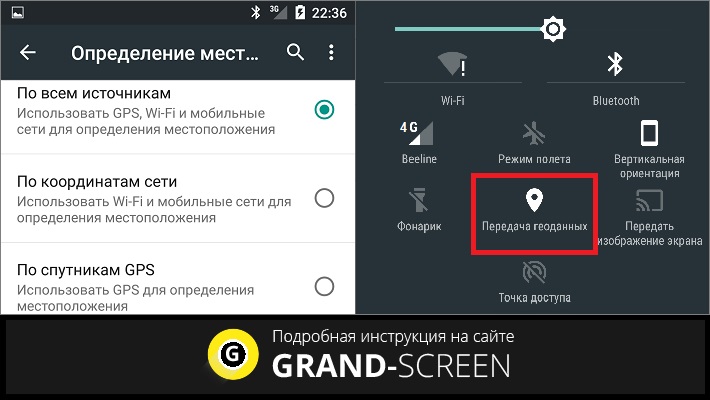
Обновляем Альманахи спутников через инженерное меню
Иногда GPS-связь может быть нестабильной или не работать вообще. Это связано с тем, что производителем смартфона настройки выполнялись с учётом региона производства, поэтому в наших широтах модуль будет показывать некорректную работу. Тогда есть смысл, чтобы настроить спутники для своей местности, внести корректировки через инженерное меню. Как это сделать:
- Находим в настройках раздел «Дата и время», дезактивируем пункт «Часовой пояс по сети», в пункте «Часовой пояс» выставляем свой, а затем снова активируем «по сети».
- Дальше, открываем «Настройки», переходим в «Месторасположение», активируем пункт AGPS («По всем источникам»), затем, опустив шторку, включаем «Передачу геоданных» (см. выше на скриншоте).
- После этого, в строке набора номера вводим код входа в инженерное меню *#*#3646633#*#* В зависимости от модели гаджета этот код может быть иным:
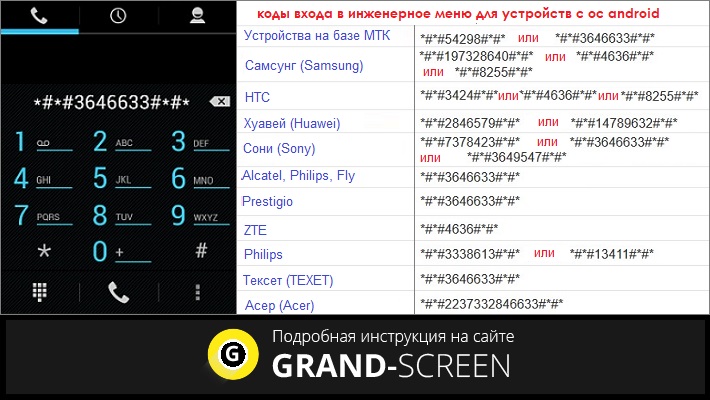
Если указанные способы не срабатывают и у вас смартфон на базе MediaTek можно воспользоваться специальным приложение MTK Engineering Mode, которое поможет попасть в инженерное меню, но ему потребуются права Суперпользователя (ROOT). После запуска программы, нажимаем «MTK Settings» и попадаем в инженерное меню, в пункт «Telephony».
Итак, после того как мы попали в EngineerMode (инженерное меню), причём, каким способом не имеет значения, листаем дальше и переходим во вкладку «Location», выбираем «Location Based Service», это базовые настройки, из которых нам нужно перейти во вкладку AGPS:
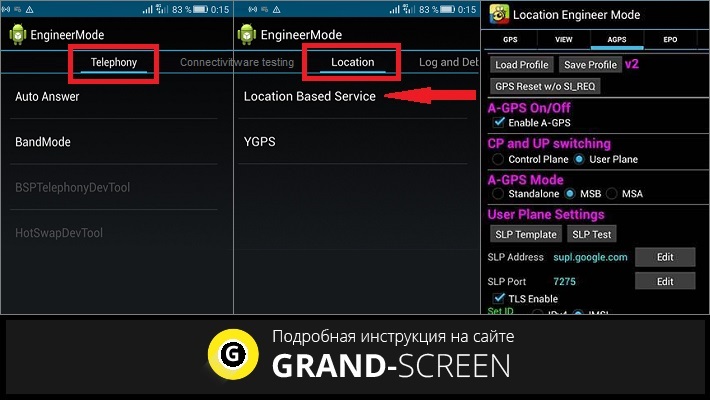
Далее, перемещаясь по этому разделу, выставляем настройки, ориентируясь на скриншоты, затем, переходим во вкладку GPS и также выставляем нужные значения:
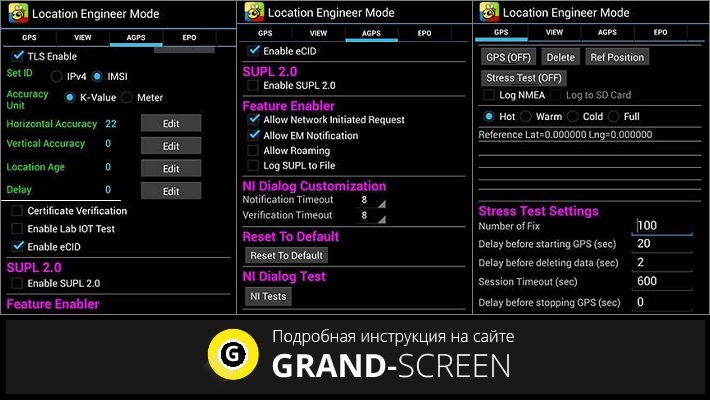
Теперь открываем вкладку EPO и активируем (проставляем галочки) в поле Enable EPO, а также Auto Download. Чтобы было понятно, EPO – и есть тот системный файл, в котором хранятся данные как о координатах всех спутников, так и о траектории их полёта. теперь можно вернуться назад в «Location» и открыть «YGPS». Здесь мы увидим свой модуль GPS со спутниками красного цвета, это означает, что модуль их «не видит»:
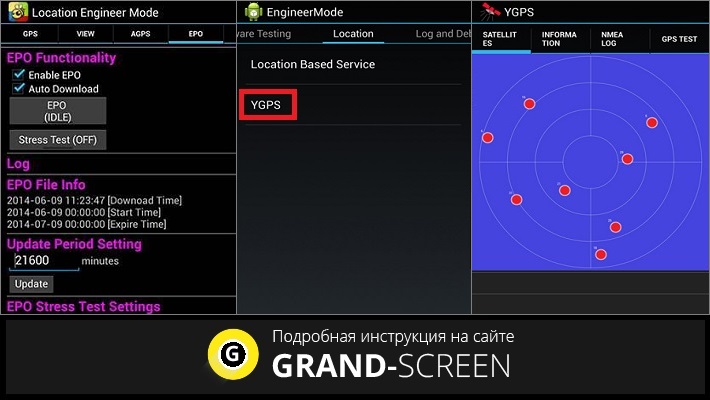
Теперь нам понадобится перейти во вкладку «Information». Здесь в строке «Status» (статус) прописано «Unavailable» (недоступный), а параметр TTFF, показывающий время определения координат, находится в бесконечном поиске («Counting»). В этом случае нам нужно сделать полный сброс поиска, для этого нажимаем кнопку «Full», а через пару секунд запускаем снова AGPS (кнопка «AGPS Restart»). Получается, что, сбросив зависший процесс, мы избавимся от изначальных настроек и делаем перезагрузку модуля., который в результате этой манипуляции начнёт искать спутники, что называется «с чистого листа». Ждём несколько секунд, а после этого можно будет, открыв вкладку «Satellites», увидеть, как появились сигналы спутников, а ещё через некоторое время GPS-модуль нашего смартфона к ним подсоединится:
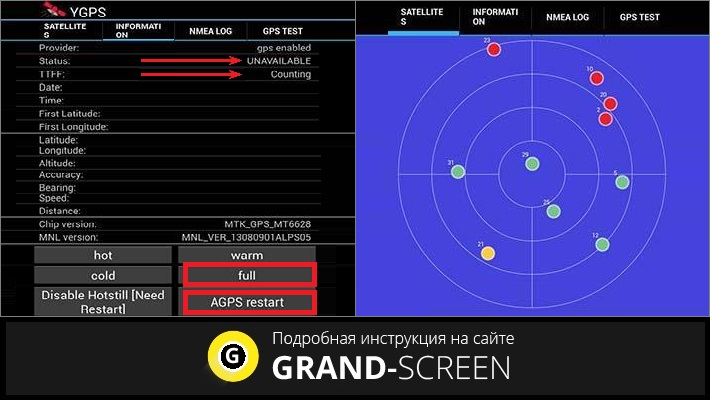
Важно : манипуляции лучше производить не в квартире, а на открытом пространстве.
Если ваш смартфон на процессоре MTK 6592, предлагаю посмотреть видео, как поступать в этом случае:
В качестве послесловия: если вы не можете назвать себя уверенным пользователем, но хотите настроить GPS на Aндроиде через инженерное меню, то лучше всё-таки довериться специалисту. А я на этом прощаюсь до следующей темы с пожеланиями удачи.
Как настроить GPS на Андроиде — пошаговая инструкция и решение проблем
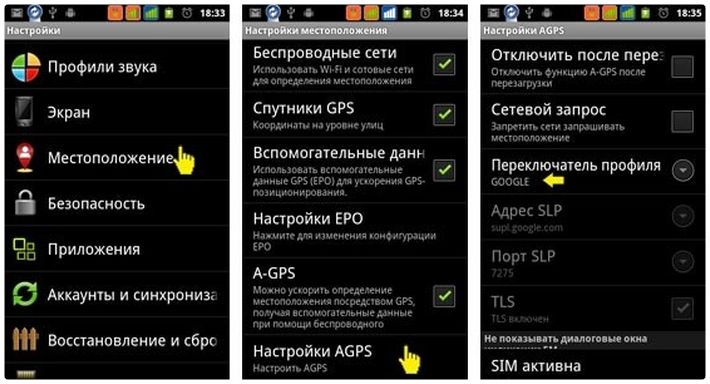
Настройки
В современных смартфонах навигационные модули встроены по умолчанию. В большинстве случаев они работают достаточно точно. Просто включите GPS в настройках, запустите приложение «Карты», и за считанные минуты программа определит, где вы находитесь. А если вы и не выключали GPS, то определение займёт и вовсе несколько секунд.
Но что если GPS не работает? Как тогда определить маршрут, скорость, ваше местонахождение? Не стоит спешить нести смартфон в ремонт: чаще всего это решается правильной настройкой телефона.
Вспомогательные сервисы
Кроме собственно спутникового приёмника, для определения вашего местонахождения порой очень полезны вспомогательные настройки. Как правило, они легко включаются на самом телефоне:
[su_list icon=»icon: android» icon_color=»#006905″]
- A-GPS. Этот сервис подгружает данные о вашем местоположении из Интернета, используя данные сотовых сетей, к которым вы подключены. Конечно, точность у него гораздо ниже, но он ускоряет точное спутниковое определение.
- Wi-Fi. А вы не знали, что по данным сетей Wi-Fi тоже можно определить местонахождение?
- EPO. Впрочем, о нём – ниже.[/su_list]

Когда настройка необходима: курьёз Mediatek
Сегодня компания Mediatek (известная также как MTK) – один из лидеров в производстве мобильных процессоров. Даже такие гранды, как Sony, LG или HTC, сегодня создают смартфоны на процессорах MTK. Но было время, когда процессоры этой тайваньской компании использовались только в убогих клонах iPhone или двухсимочных «звонилках».
В 2012-2014 годах Mediatek выпускала вполне достойные чипсеты, однако в них постоянно наблюдалась проблема: неверная работа GPS. Спутники с такими устройствами ведут себя согласно цитате: «меня трудно найти, легко потерять…»
Всё дело было в настройках вспомогательного сервиса EPO. Этот сервис, разработанный Mediatek, помогает заранее рассчитывать орбиты навигационных спутников. Но вот беда: предустановленные по умолчанию в китайских телефонах данные EPO просчитаны для Азии и при использовании в Европе дают сбои!
Исправляется это в современных моделях легко. Напомним, все эти инструкции подходят только для смартфонов на процессорах MTK:
[su_list icon=»icon: android» icon_color=»#006905″]
- Откройте меню настроек Android
- Зайдите в раздел «Время» и выставьте свой часовой пояс вручную. Это нужно для отказа от сетевого определения местоположения для времени.
- Зайдите в раздел «Моё местоположение», разрешите системе доступ к геоданным, поставьте галочки в пунктах «По спутникам GPS» и «По координатам сети».
- С помощью файлового менеджера зайдите в корневой каталог памяти и удалите файл GPS.log и другие файлы с сочетанием GPS в названии. Не факт, что они там есть.
- Скачайте и установите приложение MTK Engineering Mode Start, позволяющую войти в инженерное меню смартфона (https://play.google.com/store/apps/details?id=com.themonsterit.EngineerStarter&hl=ru).[/su_list]
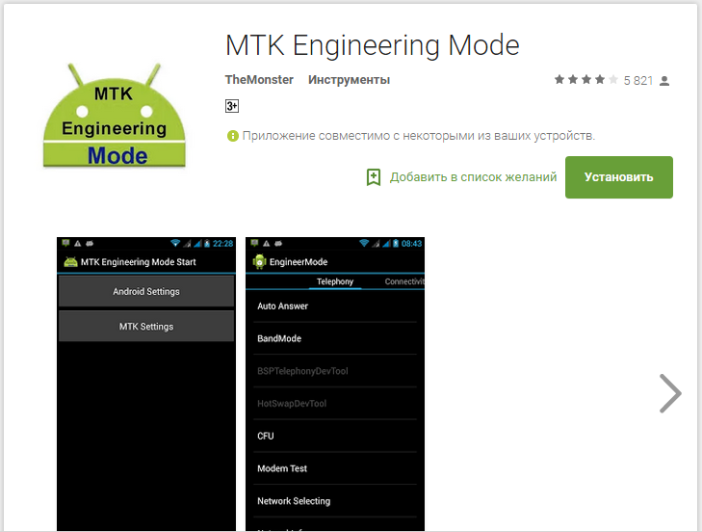
[su_list icon=»icon: android» icon_color=»#006905″]
- Выйдите на открытое место с хорошей видимостью. Вокруг не должно быть высотных зданий или других объектов, мешающих прямому обзору неба. На смартфоне должен быть включен Интернет.
- Запустите приложение, выберите пункт MTK Settings, в нём – вкладку Location, в ней — пункт EPO. Как вы уже догадались, мы обновляем данные EPO для СВОЕГО часового пояса и времени!
- Нажмите кнопку EPO (Download). Загрузка должна произойти за считанные секунды даже при слабом соединении.
- Вернитесь в раздел Location, выберите вкладку YGPS. Во вкладке Information последовательно нажмите кнопки Cold, Warm, Hot и Full. C их помощью обновляется информация о местоположении спутников на орбите, поэтому каждый раз придётся дожидаться загрузки данных. К счастью, это дело секунд.[/su_list]
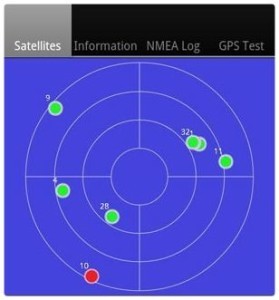
[su_list icon=»icon: android» icon_color=»#006905″]
- В той же вкладке нажмите кнопку AGPS Restart. Вспомогательный сервис AGPS теперь будет учитывать уже загруженные данные и точнее определять положение спутников.
- Перейдите в соседнюю вкладку NMEA LOG и нажмите кнопку Start. После этого перейдите во вкладку Satellites. Вы увидите, как система обнаруживает спутники. Этот процесс должен занять 15-20 минут, в его ходе значки спутников будут из красных становиться зелёными. Следите, чтобы дисплей в это время не отключался, а лучше отключите спящий режим вообще. Когда все (или большинство) спутники «позеленеют», вернитесь во вкладку NMEA Log и нажмите Stop.
- Перезагрузите смартфон.[/su_list]
Да, это далеко не самая простая процедура. В зависимости от версии процессора MTK (мы описали действия для платформы MT6592) процедура может несколько отличаться, но по сути остаётся той же. Но после этих действий GPS на смартфоне будет работать замечательно.
Источник https://androidinsider.ru/eto-interesno/kak-uluchshit-tochnost-raboty-gps-na-android.html
Источник https://grand-screen.com/blog/kak-nastroit-gps-na-androide-nalazhivaem-sputnikovuyu-sistemu-navigatsii-na-smartfone/
Источник https://andevice.ru/nastrojka-gps-na-android/